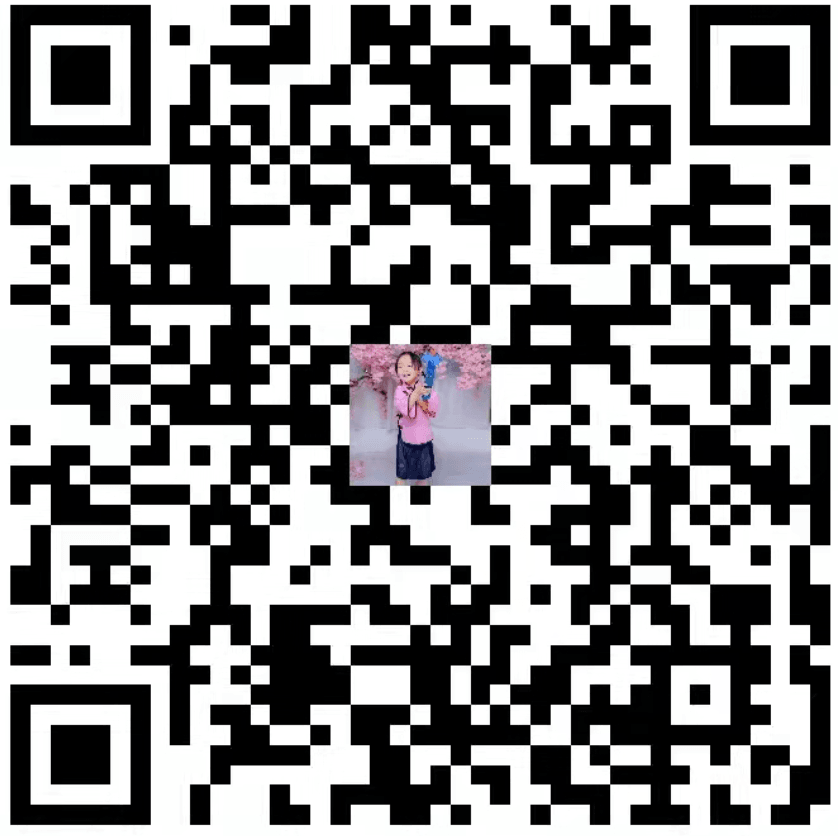异步与并发的一个典型应用场景,就是网络编程。一个好的移动应用,不仅需要有良好的界面和易用的交互体验,也需要具备和外界进行信息交互的能力。而通过网络,信息隔离的客户端与服务端间可以建立一个双向的通信通道,从而实现资源访问、接口数据请求和提交、上传下载文件等操作。
为了便于我们快速实现基于网络通道的信息交换实时更新 App 数据,Flutter 也提供了一系列的网络编程类库和工具。因此在今天的分享中,我会通过一些小例子与你讲述在 Flutter 应用中,如何实现与服务端的数据交互,以及如何将交互响应的数据格式化。
Http 网络编程
我们在通过网络与服务端数据交互时,不可避免地需要用到三个概念:定位、传输与应用。
其中,定位,定义了如何准确地找到网络上的一台或者多台主机(即 IP 地址);传输,则主要负责在找到主机后如何高效且可靠地进行数据通信(即 TCP、UDP 协议);而应用,则负责识别双方通信的内容(即 HTTP 协议)。
我们在进行数据通信时,可以只使用传输层协议。但传输层传递的数据是二进制流,如果没有应用层,我们无法识别数据内容。如果想要使传输的数据有意义,则必须要用到应用层协议。移动应用通常使用 HTTP 协议作应用层协议,来封装 HTTP 信息。
在编程框架中,一次 HTTP 网络调用通常可以拆解为以下步骤:
- 创建网络调用实例 client,设置通用请求行为(如超时时间);
- 构造 URI,设置请求 header、body;
- 发起请求, 等待响应;
- 解码响应的内容。
当然,Flutter 也不例外。在 Flutter 中,Http 网络编程的实现方式主要分为三种:dart:io 里的 HttpClient 实现、Dart 原生 http 请求库实现、第三方库 dio 实现。接下来,我依次为你讲解这三种方式。
HttpClient
HttpClient 是 dart:io 库中提供的网络请求类,实现了基本的网络编程功能。
接下来,我将和你分享一个实例,对照着上面提到的网络调用步骤,来演示 HttpClient 如何使用。
在下面的代码中,我们创建了一个 HttpClien 网络调用实例,设置了其超时时间为 5 秒。随后构造了 Flutter 官网的 URI,并设置了请求 Header 的 user-agent 为 Custom-UA。然后发起请求,等待 Flutter 官网响应。最后在收到响应后,打印出返回结果:
1 | get() async { |
可以看到,使用 HttpClient 来发起网络调用还是相对比较简单的。
这里需要注意的是,由于网络请求是异步行为,因此在 Flutter 中,所有网络编程框架都是以 Future 作为异步请求的包装,所以我们需要使用 await 与 async 进行非阻塞的等待。当然,你也可以注册 then,以回调的方式进行相应的事件处理。
http
HttpClient 使用方式虽然简单,但其接口却暴露了不少内部实现细节。比如,异步调用拆分得过细,链接需要调用方主动关闭,请求结果是字符串但却需要手动解码等。
http 是 Dart 官方提供的另一个网络请求类,相比于 HttpClient,易用性提升了不少。同样,我们以一个例子来介绍 http 的使用方法。
首先,我们需要将 http 加入到 pubspec 中的依赖里:
1 | dependencies: |
在下面的代码中,与 HttpClient 的例子类似的,我们也是先后构造了 http 网络调用实例和 Flutter 官网 URI,在设置 user-agent 为 Custom-UA 后,发出请求,最后打印请求结果:
1 | httpGet() async { |
可以看到,相比于 HttpClient,http 的使用方式更加简单,仅需一次异步调用就可以实现基本的网络通信。
dio
HttpClient 和 http 使用方式虽然简单,但其暴露的定制化能力都相对较弱,很多常用的功能都不支持(或者实现异常繁琐),比如取消请求、定制拦截器、Cookie 管理等。因此对于复杂的网络请求行为,我推荐使用目前在 Dart 社区人气较高的第三方 dio 来发起网络请求。
接下来,我通过几个例子来和你介绍 dio 的使用方法。与 http 类似的,我们首先需要把 dio 加到 pubspec 中的依赖里:
1 | dependencies: |
在下面的代码中,与前面 HttpClient 与 http 例子类似的,我们也是先后创建了 dio 网络调用实例、创建 URI、设置 Header、发出请求,最后等待请求结果:
1 | void getRequest() async { |
这里需要注意的是,创建 URI、设置 Header 及发出请求的行为,都是通过 dio.get 方法实现的。这个方法的 options 参数提供了精细化控制网络请求的能力,可以支持设置 Header、超时时间、Cookie、请求方法等。这部分内容不是今天分享的重点,如果你想深入理解的话,可以访问其API 文档学习具体使用方法。
对于常见的上传及下载文件需求,dio 也提供了良好的支持:文件上传可以通过构建表单 FormData 实现,而文件下载则可以使用 download 方法搞定。
在下面的代码中,我们通过 FormData 创建了两个待上传的文件,通过 post 方法发送至服务端。download 的使用方法则更为简单,我们直接在请求参数中,把待下载的文件地址和本地文件名提供给 dio 即可。如果我们需要感知下载进度,可以增加 onReceiveProgress 回调函数:
1 | // 使用 FormData 表单构建待上传文件 |
有时,我们的页面由多个并行的请求响应结果构成,这就需要等待这些请求都返回后才能刷新界面。在 dio 中,我们可以结合 Future.wait 方法轻松实现:
1 | // 同时发起两个并行请求 |
此外,与 Android 的 okHttp 一样,dio 还提供了请求拦截器,通过拦截器,我们可以在请求之前,或响应之后做一些特殊的操作。比如可以为请求 option 统一增加一个 header,或是返回缓存数据,或是增加本地校验处理等等。
在下面的例子中,我们为 dio 增加了一个拦截器。在请求发送之前,不仅为每个请求头都加上了自定义的 user-agent,还实现了基本的 token 认证信息检查功能。而对于本地已经缓存了请求 uri 资源的场景,我们可以直接返回缓存数据,避免再次下载:
1 | // 增加拦截器 |
需要注意的是,由于网络通信期间有可能会出现异常(比如,域名无法解析、超时等),因此我们需要使用 try-catch 来捕获这些未知错误,防止程序出现异常。
除了这些基本的用法,dio 还支持请求取消、设置代理,证书校验等功能。不过,这些高级特性不属于本次分享的重点,故不再赘述,详情可以参考 dio 的GitHub 主页了解具体用法。
JSON 解析
移动应用与 Web 服务器建立好了连接之后,接下来的两个重要工作分别是:服务器如何结构化地去描述返回的通信信息,以及移动应用如何解析这些格式化的信息。
如何结构化地描述返回的通信信息?
在如何结构化地去表达信息上,我们需要用到 JSON。JSON 是一种轻量级的、用于表达由属性值和字面量组成对象的数据交换语言。
一个简单的表示学生成绩的 JSON 结构,如下所示:
1 | String jsonString = ''' |
需要注意的是,由于 Flutter 不支持运行时反射,因此并没有提供像 Gson、Mantle 这样自动解析 JSON 的库来降低解析成本。在 Flutter 中,JSON 解析完全是手动的,开发者要做的事情多了一些,但使用起来倒也相对灵活。
接下来,我们就看看 Flutter 应用是如何解析这些格式化的信息。
如何解析格式化的信息?
所谓手动解析,是指使用 dart:convert 库中内置的 JSON 解码器,将 JSON 字符串解析成自定义对象的过程。使用这种方式,我们需要先将 JSON 字符串传递给 JSON.decode 方法解析成一个 Map,然后把这个 Map 传给自定义的类,进行相关属性的赋值。
以上面表示学生成绩的 JSON 结构为例,我来和你演示手动解析的使用方法。
首先,我们根据 JSON 结构定义 Student 类,并创建一个工厂类,来处理 Student 类属性成员与 JSON 字典对象的值之间的映射关系:
1 | class Student{ |
数据解析类创建好了,剩下的事情就相对简单了,我们只需要把 JSON 文本通过 JSON.decode 方法转换成 Map,然后把它交给 Student 的工厂类 fromJson 方法,即可完成 Student 对象的解析:
1 | loadStudent() { |
在上面的例子中,JSON 文本所有的属性都是基本类型,因此我们直接从 JSON 字典取出相应的元素为对象赋值即可。而如果 JSON 下面还有嵌套对象属性,比如下面的例子中,Student 还有一个 teacher 的属性,我们又该如何解析呢?
1 | String jsonString = ''' |
这里,teacher 不再是一个基本类型,而是一个对象。面对这种情况,我们需要为每一个非基本类型属性创建一个解析类。与 Student 类似,我们也需要为它的属性 teacher 创建一个解析类 Teacher:
1 | class Teacher { |
然后,我们只需要在 Student 类中,增加 teacher 属性及对应的 JSON 映射规则即可:
1 | class Student{ |
完成了 teacher 属性的映射规则添加之后,我们就可以继续使用 Student 来解析上述的 JSON 文本了:
1 | final jsonResponse = json.decode(jsonString);// 将字符串解码成 Map 对象 |
可以看到,通过这种方法,无论对象有多复杂的非基本类型属性,我们都可以创建对应的解析类进行处理。
不过到现在为止,我们的 JSON 数据解析还是在主 Isolate 中完成。如果 JSON 的数据格式比较复杂,数据量又大,这种解析方式可能会造成短期 UI 无法响应。对于这类 CPU 密集型的操作,我们可以使用上一篇文章中提到的 compute 函数,将解析工作放到新的 Isolate 中完成:
1 | static Student parseStudent(String content) { |
通过 compute 的改造,我们就不用担心 JSON 解析时间过长阻塞 UI 响应了。
总结
好了,今天的分享就到这里了,我们简单回顾一下主要内容。
首先,我带你学习了实现 Flutter 应用与服务端通信的三种方式,即 HttpClient、http 与 dio。其中 dio 提供的功能更为强大,可以支持请求拦截、文件上传下载、请求合并等高级能力。因此,我推荐你在实际项目中使用 dio 的方式。
然后,我和你分享了 JSON 解析的相关内容。JSON 解析在 Flutter 中相对比较简单,但由于不支持反射,所以我们只能手动解析,即:先将 JSON 字符串转换成 Map,然后再把这个 Map 给到自定义类,进行相关属性的赋值。
如果你有原生 Android、iOS 开发经验的话,可能会觉得 Flutter 提供的 JSON 手动解析方案并不好用。在 Flutter 中,没有像原生开发那样提供了 Gson 或 Mantle 等库,用于将 JSON 字符串直接转换为对应的实体类。而这些能力无一例外都需要用到运行时反射,这是 Flutter 从设计之初就不支持的,理由如下:
- 运行时反射破坏了类的封装性和安全性,会带来安全风险。就在前段时间,Fastjson 框架就爆出了一个巨大的安全漏洞。这个漏洞使得精心构造的字符串文本,可以在反序列化时让服务器执行任意代码,直接导致业务机器被远程控制、内网渗透、窃取敏感信息等操作。
- 运行时反射会增加二进制文件大小。因为搞不清楚哪些代码可能会在运行时用到,因此使用反射后,会默认使用所有代码构建应用程序,这就导致编译器无法优化编译期间未使用的代码,应用安装包体积无法进一步压缩,这对于自带 Dart 虚拟机的 Flutter 应用程序是难以接受的。
反射给开发者编程带来了方便,但也带来了很多难以解决的新问题,因此 Flutter 并不支持反射。而我们要做的就是,老老实实地手动解析 JSON 吧。